Usuń Gestyy.com (Darmowy poradnik) - Ostatnia aktualizacja, sty 2020
Instrukcja usuwania Gestyy.com
Czym jest Gestyy.com?
Gestyy.com to legalna sieć reklamowa powiązana z shorte.st, chociaż developerzy adware często nielegalnie wprowadzają reklamy do przeglądarek użytkowników
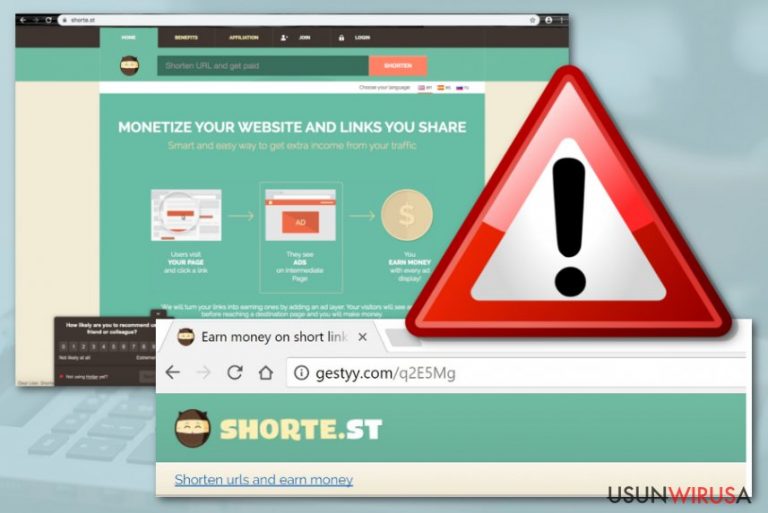
Gestyy.com to zewnętrzna sieć reklamowa, która wykorzystywana jest przez właścicieli witryn do generowana przychodu z reklam. Chociaż istnieją tysiące legalnych platform takich jak ta, na reklamy Gestyy.com często mogą napotkać się użytkownicy, których komputery są zainfekowane adware – potencjalnie niepożądanym programem , który zmienia ustawienia przeglądarki internetowej w Google Chrome, Mozilla Firefox lub innej przeglądarce i wyświetla natrętne reklamy bez pozwolenia.
Użytkownicy, którzy mają do czynienia z podejrzanymi zachowaniami przeglądarki takimi jak ciągłe przekierowania i reklamy zauważyli, że często są kierowani do shorte.st – usługi skracania adresów URL podobnej do ad.fly i bit.ly. Niemniej jednak przekierowania i reklamy wciąż pozostają głównym problemem infekcji adware, a jedynym sposobem, by powstrzymać to natrętne zachowanie jest identyfikacja potencjalnie niechcianego programu zainstalowanego w systemie i zlikwidowanie go na dobre.
Zauważ, że reklamy Gestyy.com mogą być osadzone w legalnych witrynach i mogą nie być spowodowane infekcją przeglądarki. Jeśli jednak widzisz te reklamy na większości stron, które odwiedzasz, powinieneś zacząć się niepokoić, ponieważ infekcja PUP jest bardzo prawdopodobna.
| Nazwa | Gestyy.com |
|---|---|
| Typ | Potencjalnie niechciana aplikacja/adware |
| Poziom zagrożenia | Niski. Jednak mogą pojawić się pośrednie uszkodzenia, jeśli zostaniesz przekierowany przez ten PUP na potencjalnie złośliwą witrynę. |
| Działania | Po procesie instalacji, to adware angażuje cię w działania związane z reklamami i przekierowaniami. Możesz także spotkać się ze zmianami w przeglądarce w sekcjach URL strony głównej/nowej karty, wprowadzaniem komponentów pomocniczych (rozszerzeń, plug-inów, cookies, sygnałów beacon, itd.). |
| Cel(e) | Ten podejrzany program może pojawić się na komputerach z systemami Windows i macOS. Niektórzy użytkownicy Androida także zgłaszali problemy z wyskakującymi oknami Gestyy.com. |
| Usuwanie | Użyj godnego zaufania oprogramowania, by pozbyć się programu adware lub wskazówek krok-po-kroku na końcu tego artykułu. |
| Naprawa | Spróbuj użyć oprogramowania takiego jak FortectIntego, aby naprawić wszystkie naruszone pliki systemowe i wpisy. |
Adware Gestyy.com nie jest czymś, czemu można ufać, ponieważ powodowane przekierowania mogą prowadzić również do niebezpiecznych stron, takich jak scam, phishing czy nawet stron pełnych malware. Dlatego też najlepiej nie klikać niczego, gdy nastąpi przekierowanie w przeglądarce, ponieważ mógłbyś zainfekować swój komputer Trojanami, Robakami, cryptojackersami, a nawet ransomware.
Wyskakujące reklamy Gestyy.com będą prawdopodobnie twoim kolejnym poważnym problemem. Domena adware może zasypać cię wyskakującymi oknami, reklamami pop-under, banerami, kuponami czy reklamami in-text za każdym razem, gdy próbujesz surfować po Internecie przy użyciu zainfekowanej przeglądarki internetowej. Możesz także zostać objęty planem targetowania reklam.
Reklamy targetowane często zależą od tego, co użytkownik przegląda oraz od historii jego przeglądarki. Programiści dodają elementy śledzące takie jaki cookies, beacons czy pixele, by rejestrować dane nieosobowe związane z sesjami przeglądania użytkownika, często odwiedzane strony, adres IP i tym podobne. W swojej Polityce Prywatności Gestyy.com twierdzi, że może być uprawnione do rejestrowania takich danych:
Kiedy odwiedzasz Stronę, nasze serwery automatycznie rejestrują informacje o twoim użytkowaniu i twojej wizycie na Stronie („Dane dziennika”). Dane dziennika mogą zawierać takie informacje jak adres IP twojego komputera, godzinę i datę przesyłanych przez ciebie żądań, rodzaj twojej przeglądarki, oprogramowanie, którego używałeś, strona, którą odwiedziłeś bezpośrednio przez odwiedzeniem Strony, godziny i daty dostępu, twoją lokalizację, informację o sieci komórkowej i inne statystyki.
Skoro Gestyy.com przechwytuje takie informacje, to nie bądź zaskoczony widząc oferty podobne do tych, które ostatnio wyszukiwałeś. Nie zalecamy jednak wyrażania zgody na żadne z przedstawianych ofert, ponieważ istnieje duża szansa, że zostaniesz naciągnięty na scam. Bądź szczególnie wyczulony na różne fałszywe obietnice nagród i ankiety, które wymagają podania danych osobowych/uwierzytelniających.
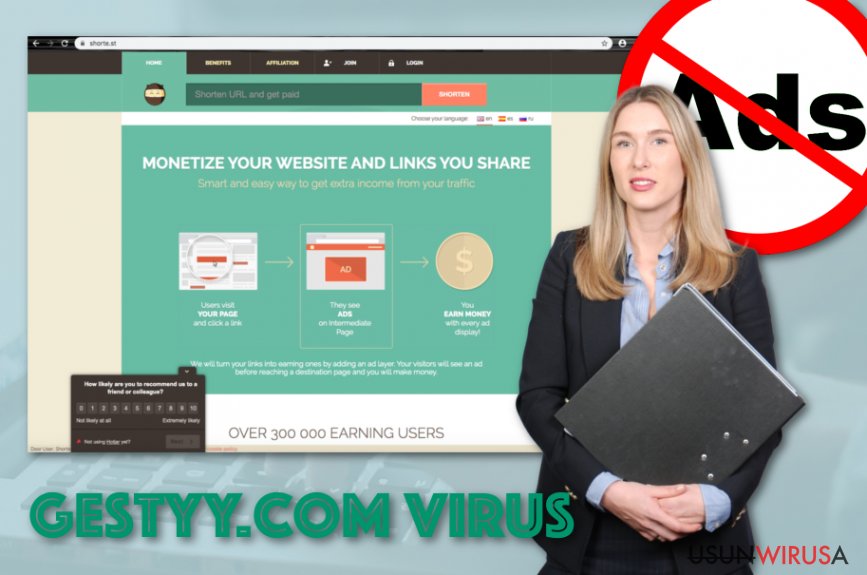
NIE podawaj żadnych danych osobowych, jeśli Gestyy ci to zasugeruje. Ujawnianie wrażliwych danych osobom, których kompletnie nie znamy może być bardzo niebezpieczne, gdyż hakerzy mogą wykorzystać zebrane dane do nadużyć, w tym nie tylko do natrętnych działań reklamowych, ale także do kradzieży tożsamości lub wystawienia twoich danych na sprzedaż w Dark Web .
Ponadto wirus Gestyy na Androida może wchodzić w interakcje z ustawieniami twojej przeglądarki, takimi jak strona główna i URL nowej karty. Po ataku adware może okazać się, że te obszary zostały zmodyfikowane. Co więcej, potencjalnie niechciany program może bez twojej wiedzy wprowadzić oszukańcze komponenty śledzące, rozszerzenia, wtyczki i dodatki do twojej przeglądarki.
Jeśli tak się stanie, istnieje duża szansa na to, że może ci się udać całkowicie cofnąć niechciane zmiany poprzez przeprowadzenie procesu usunięcia Gestyy. Zalecamy skorzystanie ze sprawdzonego oprogramowania antimalware, które pomoże ci uporać się z tym procesem w ciągu kilku minut. Jednakże na końcu tego artykułu są również dostępne kroki manualne.
Według raportów użytkowników, Gestyy.com jest natrętnym PUP, który bardzo trudno zablokować. Wielu ludzi twierdzi, że problem wyskakujących okienek z tej domeny pojawił się zaraz po tym, jak zaktualizowali oni swoje telefony na Androidzie z MIUI 10 do MIUI 11 i od tego momentu bardzo trudno jest się go pozbyć .
Niektórzy użytkownicy zgłaszali, że wyskakujące okienka Gestyy.com pojawiały się na ich Samsungach Galaxy S8, telefonach Huawei P20 Pro i innych telefonach komórkowych. W związku z tym postanowiliśmy przekazać ci krok po kroku jak usunąć potencjalnie niechciane aplikacje z twojego urządzenia na Androidzie (spójrz na koniec tego artykułu).
Po usunięciu Gestyy ze swojego komputera z Windowsem lub macOS albo z telefonu komórkowego na Androidzie, musisz sprawdzić czy na komputerze/urządzeniu nie ma uszkodzonych komponentów. Jeśli odkryjesz jakiekolwiek dotknięte problemem pliki lub wpisy, możesz spróbować przywrócić je do ich wcześniejszych pozycji stosując oprogramowanie takie jak FortectIntego.
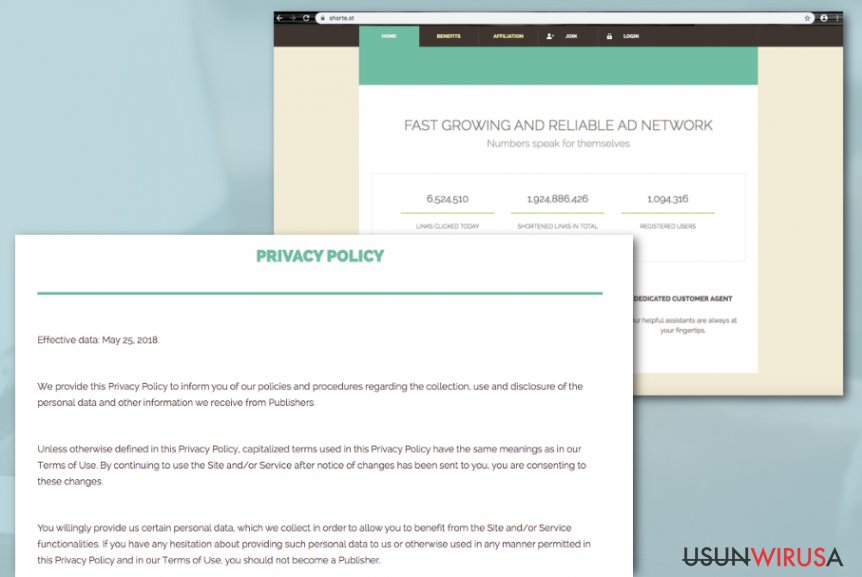
Techniki rozpowszechniania programów typu adware
Według ekspertów z Virusai.It , aplikacje adware to podstępne zagrożenie, które używa oszukańczych technik, by dostać się do systemów komputerowych. Najbardziej znaną metodą jest ”podpinanie się pod oprogramowanie” i wielu zewnętrznych developerów opiera się na tym celu. Metoda jest skuteczna, gdy użytkownik nie przykłada wystarczającej wagi do bezpieczeństwa komputera lub swojego bezpieczeństwa w sieci.
Po pierwsze, istnieje większe prawdopodobieństwo pojawienia się adware na komputerze, na którym tryb pobierania/instalacji ustawiony jest na ”Szybki” lub ”Zalecany”. Jeśli chcesz mieć pełną kontrolę nad pobieraniem i zapobiec cichej infiltracji przez PUP, powinieneś zmienić ustawienia instalacji na ”Niestandardowe” lub ”Zaawansowane”.
Unikaj pobierania źródeł ze stron takich jak cnet.com, softonic.com i innych. Sięgaj po produkty i usługi od zaufanych developerów na ich oryginalnych stronach internetowych i nie daj się skusić na oferty, które sugerują pobieranie całych pakietów oprogramowania za darmo, gdyż to przeważnie tam ukrywają się programy typu adware.
Co więcej, potencjalnie niechciane programy mogą być zakamuflowane pod postacią fałszywych aktualizacji oprogramowania, reklam i hiperłączy. Uchroń się przed dostaniem się wątpliwej treści do systemu twojego komputera. Zainwestuj także w automatyczne oprogramowanie zabezpieczające system, które zapewni długoterminową ochronę twojego komputera.
Kroki pozwalające usunąć fałszywe aplikacje z urządzeń z Androidem
Jak już wspomnieliśmy, Gestyy.com może być wirusem na Android i atakować różne moduły telefonów komórkowych takich jak Samsung, Huawei i innych. Jeśli otrzymałeś natrętne reklamy lub przekierowania z tej domeny, to powinieneś mieć świadomość, że gdzieś na systemie twojego urządzenia ukrywa się PUP.
Jeśli chcesz krok po kroku usunąć wirusa Gestyy.com ze swojego telefonu z Androidem, wypróbuj poniższe wskazówki i sposoby na wykrycie wątpliwych aplikacji na swoim telefonie komórkowym:
1. Przejdź do Trybu awaryjnego przytrzymując przez kilka sekund przycisk wyłączania z boku telefonu. Gdy pojawi się nowe okno, wybierz ikonkę Tryb awaryjny i naciśnij OK.
2. Przejdź do Ustawień swojego telefonu komórkowego.
3. Następnie kliknij na Aplikacje/Menedżer aplikacji
4. Przejrzyj całą listę aplikacji i usuń wszystkie podejrzane.
Pozbądź się wirusa Gestyy.com ze swojego komputera i przeglądarek
Możesz usunąć Gestyy.com ze swojego komputera za pomocą automatycznego oprogramowania, które wydłuży cały proces i pozwoli ci na skuteczne usunięcie w ciągu kilku minut. Miej na uwadze, że adware może zostawić dodatkowe obiekty w lokalizacjach takich jak Rejestr i Menedżer zadań, które także należy usunąć, aby cały proces okazał się skuteczny.
Usuwanie Gestyy można przeprowadzić także w sposób manualny. Upewnij się jednak, że posiadasz odpowiednie umiejętności i wystarczające doświadczenie, aby wykonać takie zadanie. Jeśli jesteś wystarczająco pewny siebie, przejdź na koniec tego artykułu i zapoznaj się z przewodnikiem krok-po-kroku, który pomoże ci wyczyścić zarówno system, jak i przeglądarki takie jak Chrome, Firefox, Explorer, Edge i Safari.
Możesz usunąć szkody spowodowane przez wirusa za pomocą FortectIntego. SpyHunter 5Combo Cleaner i Malwarebytes są zalecane do wykrywania potencjalnie niechcianych programów i wirusów wraz ze wszystkimi związanymi z nimi plikami i wpisami do rejestru.
Instrukcja ręcznego usuwania Gestyy.com
Odinstaluj z systemu Windows
Aby skutecznie usunąć fałszywe aplikacje z systemu Windows, wykonaj następujące kroki.
Aby usunąć Gestyy.com z komputerów z systemem Windows 10/8, wykonaj te kroki:
- Wpisz Panel sterowania w pole wyszukiwania Windows i wciśnij Enter lub kliknij na wynik wyszukiwania.
- W sekcji Programy wybierz Odinstaluj program.

- Znajdź na liście wpisy powiązane z Gestyy.com (lub dowolny inny niedawno zainstalowany podejrzany program).
- Kliknij prawym przyciskiem myszy na aplikację i wybierz Odinstaluj.
- Jeśli pojawi się Kontrola konta użytkownika, kliknij Tak.
- Poczekaj na ukończenie procesu dezinstalacji i kliknij OK.

Jeśli jesteś użytkownikiem Windows 7/XP, postępuj zgodnie z następującymi instrukcjami:
- Kliknij Start > Panel sterowania zlokalizowany w prawym oknie (jeśli jesteś użytkownikiem Windows XP, kliknij na Dodaj/Usuń programy).
- W Panelu sterowania wybierz Programy > Odinstaluj program.

- Wybierz niechcianą aplikację klikając na nią raz.
- Kliknij Odinstaluj/Zmień na górze.
- W oknie potwierdzenia wybierz Tak.
- Kliknij OK kiedy proces usuwania zostanie zakończony.
Usuń Gestyy.com z systemu Mac OS X
Aby wyczyścić swój macOS z programów zewnętrznych, zastosuj poniższe wskazówki.
-
Jeżeli korzystasz z OS X, kliknij przycisk Go na samej górze strony i wybierz Applications.

-
Poczekaj aż zobaczusz folder Applications i poszukaj w nimGestyy.com czy też innych podejrzanych pogramów, króre mogą się w nim znajdować. Teraz kliknij prawym przyciskiem myszy na każdym z tych wyników i wybierz Move to Trash.

Zresetuj MS Edge/Chromium Edge
Usuń niechciane rozszerzenia z MS Edge:
- Wybierz Menu (trzy poziome kropki w prawym górnym rogu okna przeglądarki i wybierz Rozszerzenia.
- Wybierz z listy rozszerzenie i kliknij na ikonę koła zębatego.
- Kliknij Odinstaluj na dole.

Wyczyść pliki cookie i inne dane przeglądania:
- Kliknij na Menu (trzy poziome kropki w prawym górnym rogu okna przeglądarki) i wybierz Prywatność i bezpieczeństwo.
- Pod Wyczyść dane przeglądania wybierz Wybierz elementy do wyczyszczenia.
- Zaznacz wszystko (oprócz haseł, chociaż możesz chcieć uwzględnić licencje na multimedia w stosownych przypadkach) i kliknij Wyczyść.

Przywróć ustawienia nowej karty i strony głównej:
- Kliknij na ikonę menu i wybierz Ustawienia.
- Następnie znajdź sekcję Uruchamianie.
- Kliknij Wyłącz, jeśli znalazłeś jakąkolwiek podejrzaną domenę.
Zresetuj MS Edge, jeśli powyższe kroki nie zadziałały:
- Wciśnij Ctrl + Shift + Esc, żeby otworzyć Menedżera zadań.
- Kliknij na strzałkę Więcej szczegółów u dołu okna.
- Wybierz kartę Szczegóły.
- Teraz przewiń w dół i zlokalizuj wszystkie wpisy zawierające Microsoft Edge w nazwie. Kliknij na każdy z nich prawym przyciskiem myszy i wybierz Zakończ zadanie, by zatrzymać działanie MS Edge.

Jeżeli to rozwiązanie ci nie pomogło, możesz musieć skorzystać z zaawansowanej metody resetowania Edge. Pamiętaj, że zanim przejdziesz dalej, musisz wykonać kopię zapasową swoich danych.
- Znajdź na swoim komputerze następujący folder: C:\\Users\\%username%\\AppData\\Local\\Packages\\Microsoft.MicrosoftEdge_8wekyb3d8bbwe.
- Wciśnij Ctrl + A na klawiaturze, by zaznaczyć wszystkie foldery.
- Kliknij na nie prawym przyciskiem myszy i wybierz Usuń.

- Teraz kliknij prawym przyciskiem myszy na przycisk Start i wybierz Windows PowerShell (Administrator).
- Kiedy otworzy się nowe okno, skopiuj i wklej następujące polecenie, a następnie wciśnij Enter:
Get-AppXPackage -AllUsers -Name Microsoft.MicrosoftEdge | Foreach {Add-AppxPackage -DisableDevelopmentMode -Register “$($_.InstallLocation)\\AppXManifest.xml” -Verbose

Instrukcje dla Edge opartej na Chromium
Usuń rozszerzenia z MS Edge (Chromium):
- Otwórz Edge i kliknij Ustawienia > Rozszerzenia.
- Usuń niechciane rozszerzenia klikając Usuń.

Wyczyść pamięć podręczną i dane witryn:
- Kliknij na Menu i idź do Ustawień.
- Wybierz Prywatność i usługi.
- Pod Wyczyść dane przeglądania wybierz Wybierz elementy do wyczyszczenia.
- Pod Zakres czasu wybierz Wszystko.
- Wybierz Wyczyść teraz.

Zresetuj MS Edge opartą na Chromium:
- Kliknij na Menu i wybierz Ustawienia.
- Z lewej strony wybierz Zresetuj ustawienia.
- Wybierz Przywróć ustawienia do wartości domyślnych.
- Potwierdź za pomocą Resetuj.

Zresetuj Mozillę Firefox
By przywrócić Mozilla Firefox do wcześniejszej pozycji, zastosuj poniższy przewodnik.
Usuń niebezpieczne rozszerzenia:
- Otwórz przeglądarkę Mozilla Firefox i kliknij na Menu (trzy poziome linie w prawym górnym rogu okna).
- Wybierz Dodatki.
- W tym miejscu wybierz wtyczki, które są powiązane z Gestyy.com i kliknij Usuń.

Zresetuj stronę główną:
- Kliknij na trzy poziome linie w prawym górnym rogu, by otworzyć menu.
- Wybierz Opcje.
- W opcjach Strona startowa wpisz preferowaną przez siebie stronę, która otworzy się za każdym razem, gdy na nowo otworzysz Mozillę Firefox.
Wyczyść pliki cookie i dane stron:
- Kliknij Menu i wybierz Opcje.
- Przejdź do sekcji Prywatność i bezpieczeństwo.
- Przewiń w dół, by znaleźć Ciasteczka i dane stron.
- Kliknij na Wyczyść dane…
- Wybierz Ciasteczka i dane stron oraz Zapisane treści stron i wciśnij Wyczyść.

Zresetuj Mozillę Firefox
Jeżeli nie usunięto Gestyy.com po wykonaniu powyższych instrukcji, zresetuj Mozillę Firefox:
- Otwórz przeglądarkę Mozilla Firefox i kliknij Menu.
- Przejdź do Pomoc i wybierz Informacje dla pomocy technicznej.

- W sekcji Dostrój program Firefox, kliknij na Odśwież Firefox…
- Kiedy pojawi się wyskakujące okienko, potwierdź działanie wciskając Odśwież Firefox – powinno to zakończyć usuwanie Gestyy.com.

Zresetuj Google Chrome
Aby usunąć fałszywe produkty i zmiany z Google Chrome, podążaj za tymi instrukcjami.
Usuń złośliwe rozszerzenia z Google Chrome:
- Otwórz Google Chrome, kliknij na Menu (trzy pionowe kropki w prawym górnym rogu) i wybierz Więcej narzędzi > Rozszerzenia.
- W nowo otwartym oknie zobaczysz zainstalowane rozszerzenia. Odinstaluj wszystkie podejrzane wtyczki klikając Usuń.

Wyczyść pamięć podręczną i dane witryn w Chrome:
- Kliknij na Menu i wybierz Ustawienia.
- W sekcji Prywatność i bezpieczeństwo wybierz Wyczyść dane przeglądania.
- Wybierz Historia przeglądania, Pliki cookie i inne dane witryn oraz Obrazy i pliki zapisane w pamięci podręcznej.
- Kliknij Wyczyść dane.

Zmień swoją stronę główną:
- Kliknij menu i wybierz Ustawienia.
- Poszukaj podejrzanych stron w sekcji Po uruchomieniu.
- Kliknij Otwórz konkretną stronę lub zestaw stron i kliknij na trzy kropki, by znaleźć opcję Usuń.
Zresetuj Google Chrome:
Jeśli poprzednie metody ci nie pomogły, to zresetuj Google Chrome, by wyeliminować wszystkie komponenty:
- Kliknij Menu i wybierz Ustawienia.
- Przewiń sekcję Ustawienia i kliknij Zaawansowane.
- Przewiń w dół i zlokalizuj sekcję Resetowanie komputera i czyszczenie danych.
- Teraz kliknij Przywróć ustawienia do wartości domyślnych.
- Potwierdź za pomocą Resetuj ustawienia, by ukończyć usuwanie.

Zresetuj Safari
Usuń niechciane rozszerzenia z Safari:
- Kliknij Safari > Preferencje…
- W nowym oknie wybierz Rozszerzenia.
- Wybierz niechciane rozszerzenie powiązane z Gestyy.com i wybierz Odinstaluj.

Wyczyść pliki cookie i inne dane witryn w Safari:
- Kliknij Safari > Wymaż historię…
- Z rozwijanego menu pod Wymaż, wybierz cała historia.
- Potwierdź za pomocą Wymaż historię.

Zresetuj Safari, jeśli powyższe kroki nie pomogły:
- Kliknij Safari > Preferencje…
- Przejdź do karty Zaawansowane.
- Zaznacz Pokazuj menu Programowanie na pasku menu.
- Kliknij Programowanie na pasku menu i wybierz Wyczyść pamięć podręczną.

Po odnstalowaniu tego potencjalnie niechcianego programy i naprawieniu swoich przeglądarek polecamy ci przeskanowanie swojego komputera sprawdzonym oprogramowaniem antywirusowym. Z pewnoscia pomoże ci to pozbyć się Gestyy.com i jego wpisów w rejestrze, program dodatkowo będzie w stanie rozpoznać powiązane pasożyty i inne infekcje malware na twoim kompterze. Aby tak się stało polecamy skorzystanie z wysoko ocenianego przez nas programu zdolnego do usuwania oprogramowania malware: FortectIntego, SpyHunter 5Combo Cleaner lub Malwarebytes.
Polecane dla ciebie:
Nie pozwól, by rząd cię szpiegował
Rząd ma wiele problemów w związku ze śledzeniem danych użytkowników i szpiegowaniem obywateli, więc powinieneś mieć to na uwadze i dowiedzieć się więcej na temat podejrzanych praktyk gromadzenia informacji. Uniknij niechcianego śledzenia lub szpiegowania cię przez rząd, stając się całkowicie anonimowym w Internecie.
Możesz wybrać różne lokalizacje, gdy jesteś online i uzyskać dostęp do dowolnych materiałów bez szczególnych ograniczeń dotyczących treści. Korzystając z Private Internet Access VPN, możesz z łatwością cieszyć się połączeniem internetowym bez żadnego ryzyka bycia zhakowanym.
Kontroluj informacje, do których dostęp może uzyskać rząd i dowolna inna niepożądana strona i surfuj po Internecie unikając bycia szpiegowanym. Nawet jeśli nie bierzesz udziału w nielegalnych działaniach lub gdy ufasz swojej selekcji usług i platform, zachowaj podejrzliwość dla swojego własnego bezpieczeństwa i podejmij środki ostrożności, korzystając z usługi VPN.
Kopie zapasowe plików do późniejszego wykorzystania w przypadku ataku malware
Problemy z oprogramowaniem spowodowane przez malware lub bezpośrednia utrata danych w wyniku ich zaszyfrowania może prowadzić do problemów z twoim urządzeniem lub do jego trwałego uszkodzenia. Kiedy posiadasz odpowiednie, aktualne kopie zapasowe, możesz z łatwością odzyskać dane po takim incydencie i wrócić do pracy.
Bardzo ważne jest, aby aktualizować kopie zapasowe po wszelkich zmianach na urządzeniu, byś mógł powrócić do tego nad czym aktualnie pracowałeś, gdy malware wprowadziło jakieś zmiany lub gdy problemy z urządzeniem spowodowały uszkodzenie danych lub wpłynęły negatywnie na wydajność.
Posiadając poprzednią wersję każdego ważnego dokumentu lub projektu, możesz oszczędzić sobie frustracji i załamania. Jest to przydatne, gdy niespodziewanie pojawi się malware. W celu przywrócenia systemu, skorzystaj z Data Recovery Pro.


